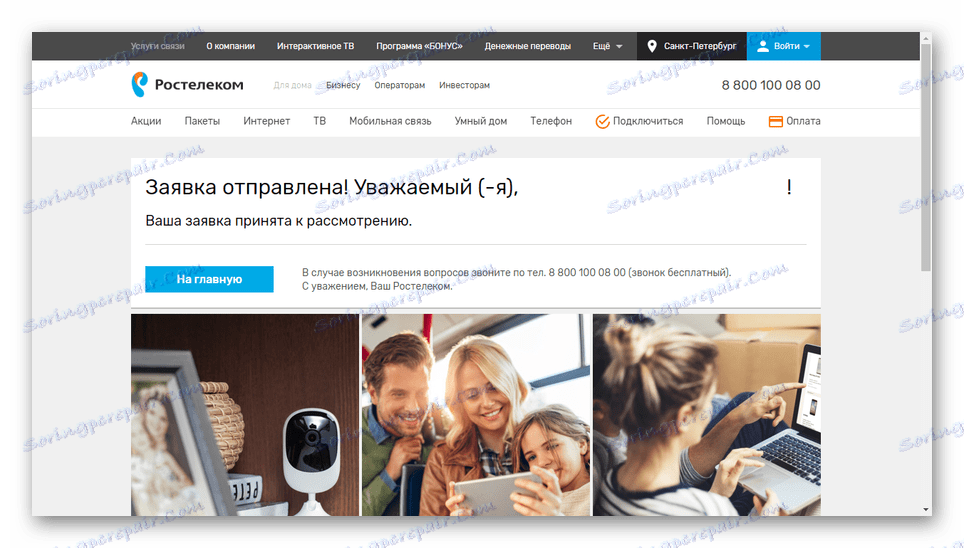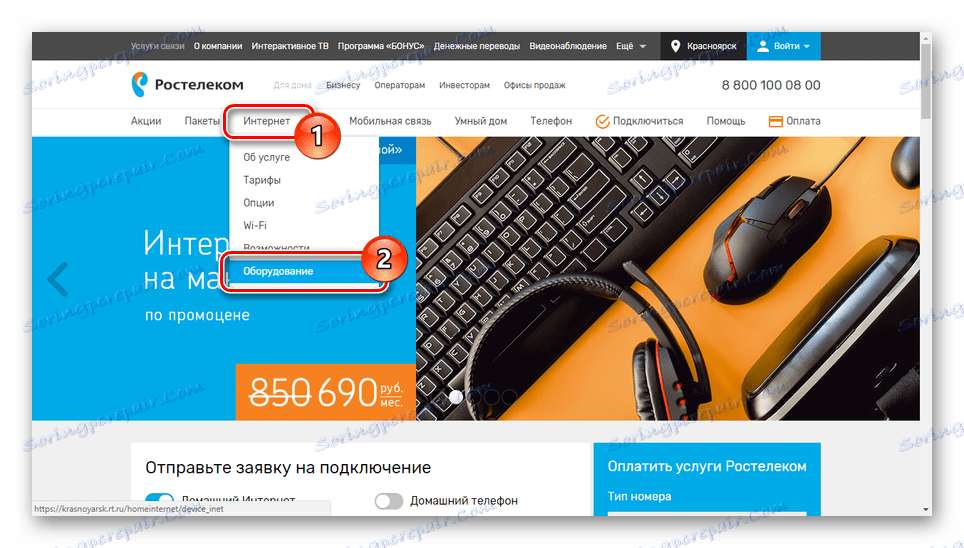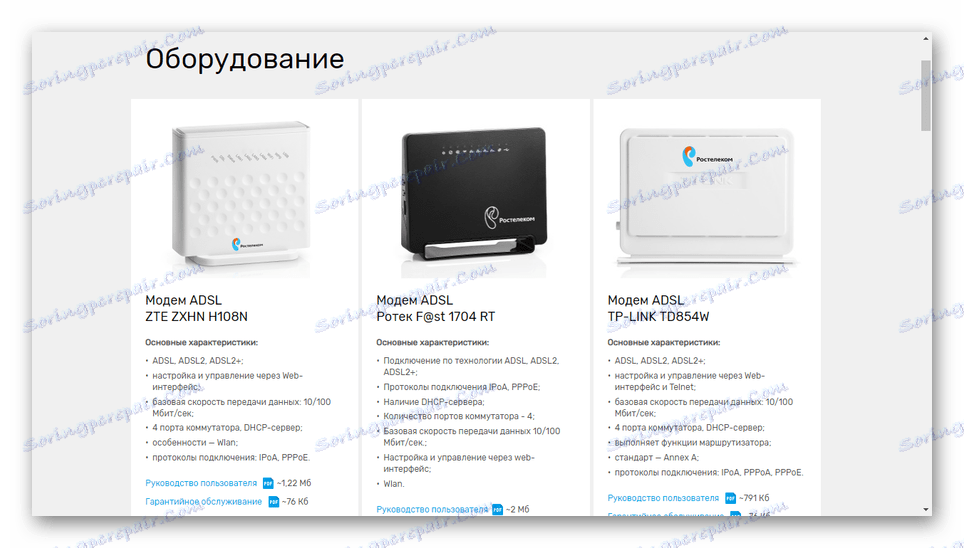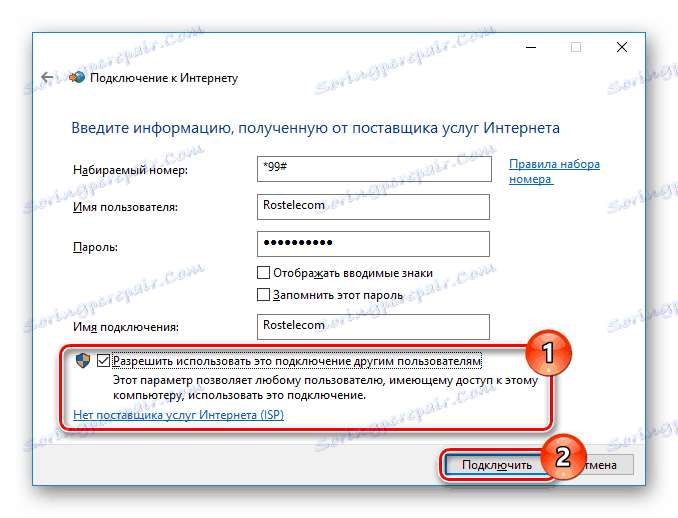Интернет връзка от Rostelecom на компютър
Услугата на руската компания Rostelecom се използва от огромен брой хора, които постоянно растат на нови клиенти. Това се дължи на много фактори, включително високото качество на предоставената връзка. В рамките на статията ще ви разкажем за всичко, което трябва да знаете за самоактивиране на услугите от този доставчик.
съдържание
Интернет връзка от Rostelecom
Освен в нашата статия, цялата информация за мрежата на Rostelecom можете да намерите на официалния уебсайт на компанията. Ще се опитаме да комбинираме тези данни.
Вариант 1: Кабелен интернет
Кабелната мрежа от Rostelecom е най-популярният тип връзка. Няма да се съсредоточим върху разликите между технологията xPON и оптичните линии.
Стъпка 1: Тарифна селекция
- Към днешна дата можете да се свържете с кабелния интернет от Rostelecom чрез официалния уеб сайт на компанията, офиса за продажби или специален телефонен номер. Можете да намерите адресите и номера на горещата линия на уебсайта на доставчика.
- В главното меню разгънете "Интернет" и изберете "Тарифи" .
- От предоставения списък изберете най-атрактивния тарифен план. Ако е необходимо, използвайте връзката "Прочетете повече за тарифата", за да научите повече информация.
- Ако сте доволни, кликнете върху бутона "Свързване" и въведете исканите данни. Преди да кликнете върху "Поръчка" , проверете повторно предоставената информация за грешки, което е особено вярно за удобно време за разговори.
- Можете също така да използвате допълнителни опции или да се откажете от тях в съответния прозорец.
- Превключете един или повече плъзгачи в секцията "Защита на Интернет", ако имате нужда от антивирусна защита.
- Освен това можете да откажете инсталирането на терминала, например, ако имате подходящо устройство.
- Превъртете надолу страницата, проверете отново цената на връзката и кликнете върху "Да, това е така".
- След успешното подаване на заявление ще получите съответното съобщение на главната страница на сайта.
![Успешно подаде заявление на уебсайта на Rostelecom]()
Остава само да се изчака одобрението на заявлението и телефонно обаждане от специалист, за да се изяснят подробностите.
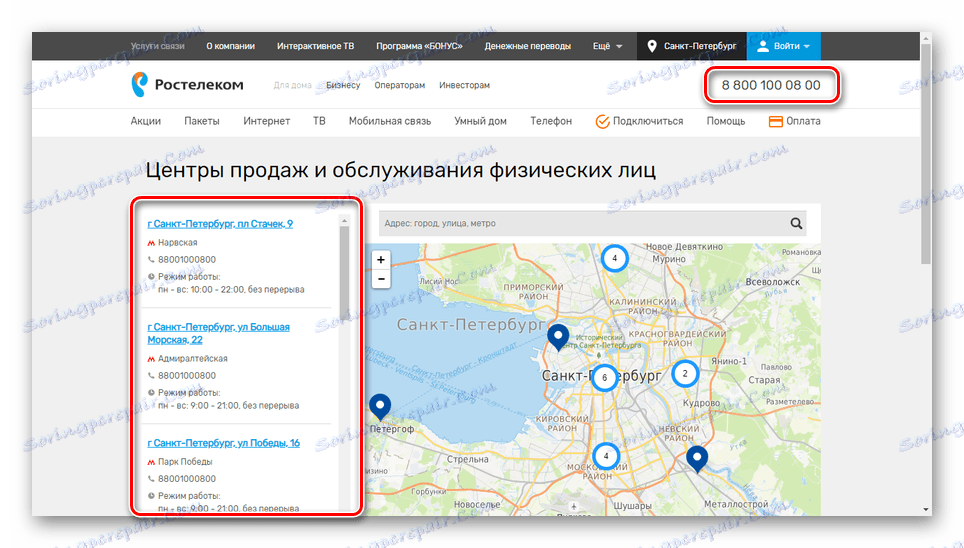
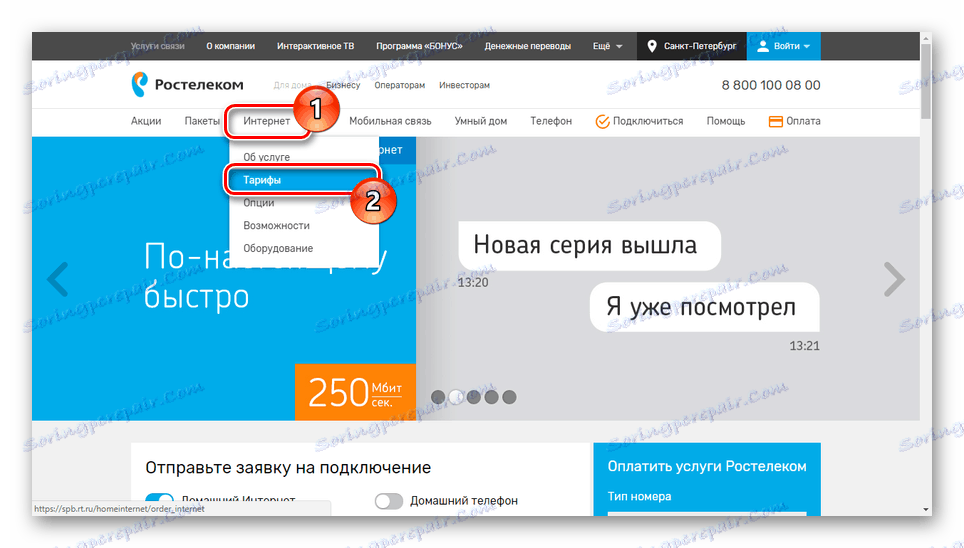

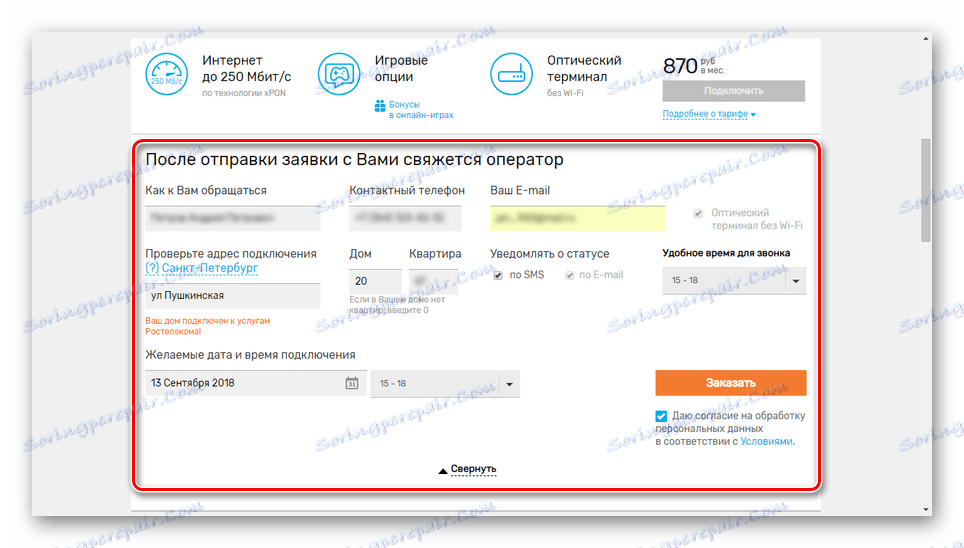
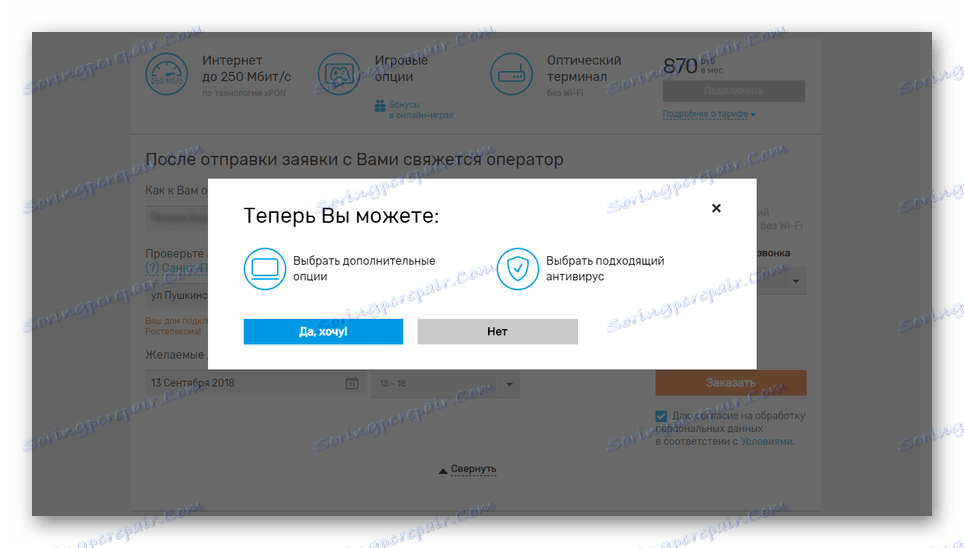
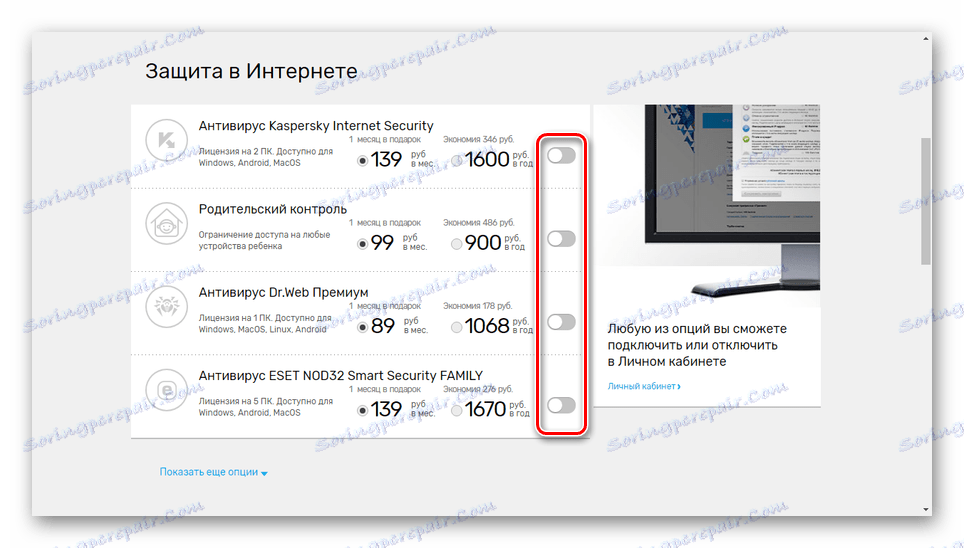
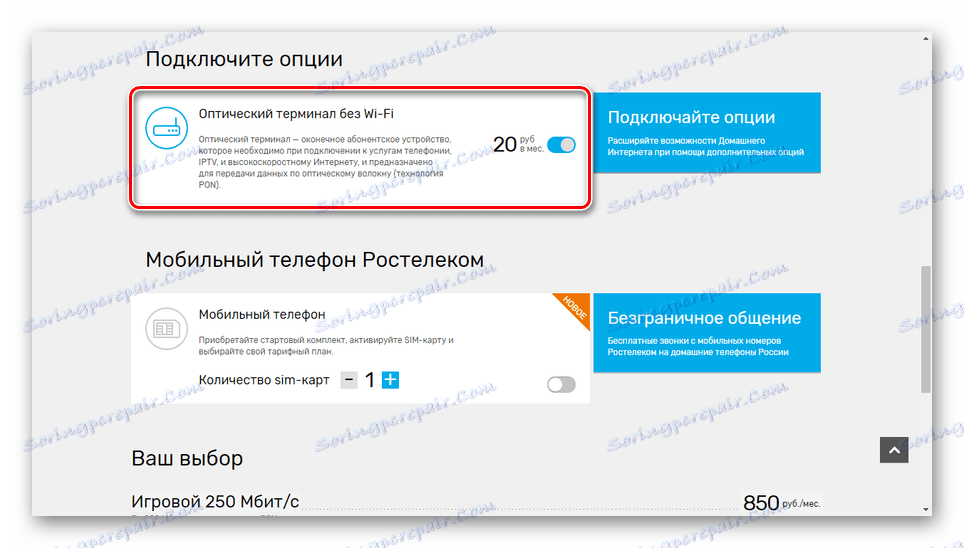
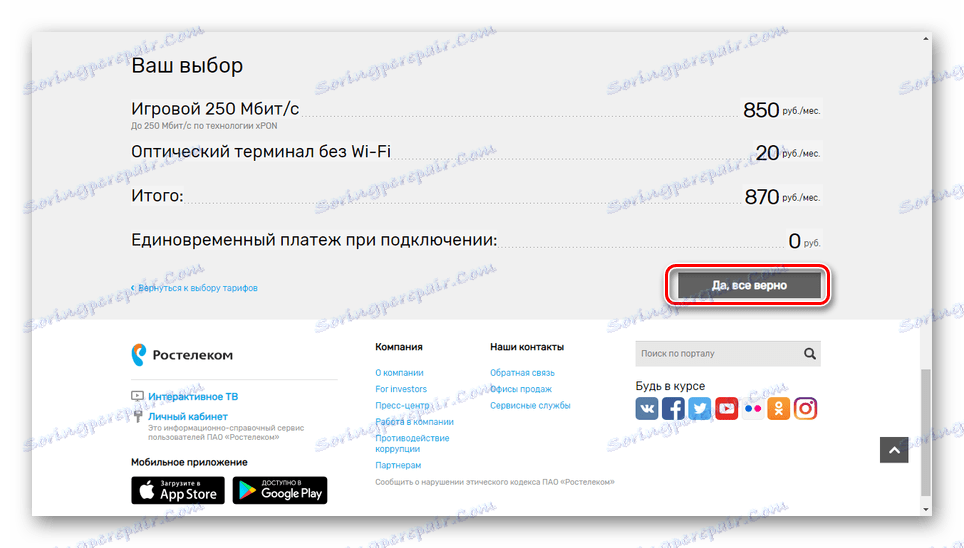
Стъпка 2: Свържете оборудването
- В повечето случаи инсталирането и конфигурирането на маршрутизатора са отговорност на специалисти от Rostelecom. Въпреки това, ако сте закупили самостоятелно правилното оборудване и сте поръчали интернет кабел, пак трябва да свържете компютъра към него.
Повече подробности: Как да свържа компютър към маршрутизатора
- Можете да научите подробности за поддържаните маршрутизатори на уеб сайта на компанията. Разгънете менюто " Интернет " и отидете на страницата " Хардуер ".
![Отворете раздела Оборудване на уебсайта на Rostelecom]()
Всички устройства, които могат да се използват за безжични и кабелни връзки, ще бъдат поставени тук.
![Прегледайте списъка с оборудване на уеб сайта на Rostelecom]()
Цената на покупката зависи от параметрите на устройството. Рутери с Wi-Fi поддръжка са с по-висока цена от обикновената "ADSL" .

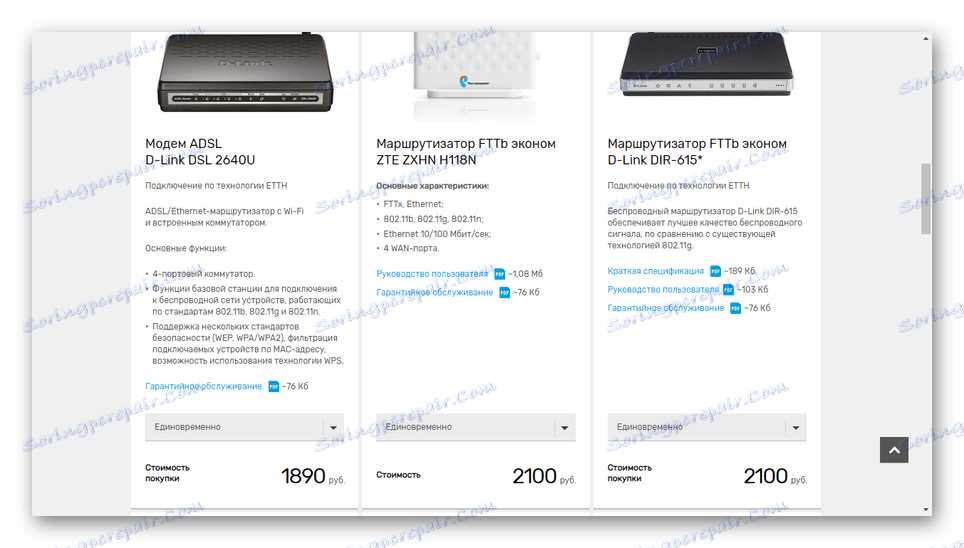
Стъпка 3: Конфигурирайте връзката
След като свържете интернет с Rostelecom, в договора обикновено се посочва допълнителна информация, например потребителско име с парола или информация за статичен IP адрес при добавяне на съответната опция. Обсъдихме подходящите настройки на компютъра по първия и втория начин в един от статиите на нашия уеб сайт, като използвахме връзката по-долу.
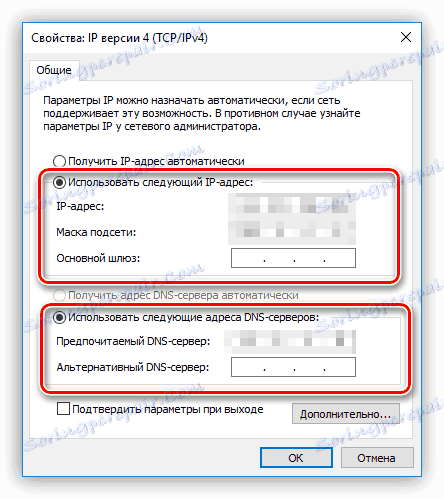
Повече подробности: Как да настроите мрежа на компютър
Няма да разглеждаме настройки на рутера, тъй като по подразбиране те не изискват намесата ви. В допълнение, уеб интерфейсът може да варира значително в зависимост от модела на устройството. На нашия сайт има много инструкции как да конфигурирате някои от техните сортове.
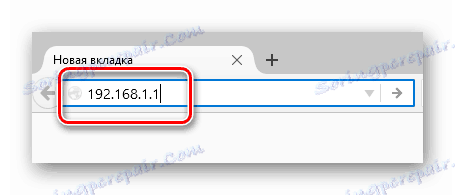
Вижте също: Не мога да вляза в настройките на маршрутизатора
Вариант 2: Безжичен Wi-Fi интернет
В допълнение към обикновената кабелна мрежа, компанията Rostelecom ви позволява да използвате маршрутизатор за Wi-Fi. Процесът на избор на тарифа, свързване и инсталиране на оборудване е почти идентичен с онова, което описахме в първата част на статията.
Основната характеристика на Wi-Fi връзката е ниските цени за отдаване под наем на рутера при отсъствие. Можете да научите за това в описанието на тарифата на официалния сайт.
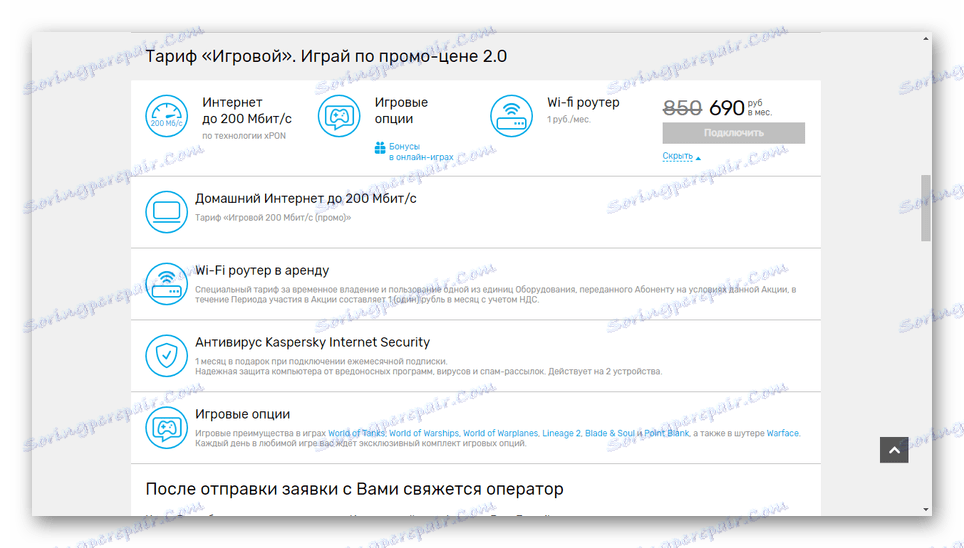
Ако вече имате маршрутизатор, достатъчно е да уведомите фирмен специалист, когато се обадите. В този случай ще трябва да плащате само за определена тарифа.
Когато сте свързани чрез уеб сайта, можете да махнете отметката от квадратчето "Wi-Fi рутер като подарък" , като изхвърлите оборудването.
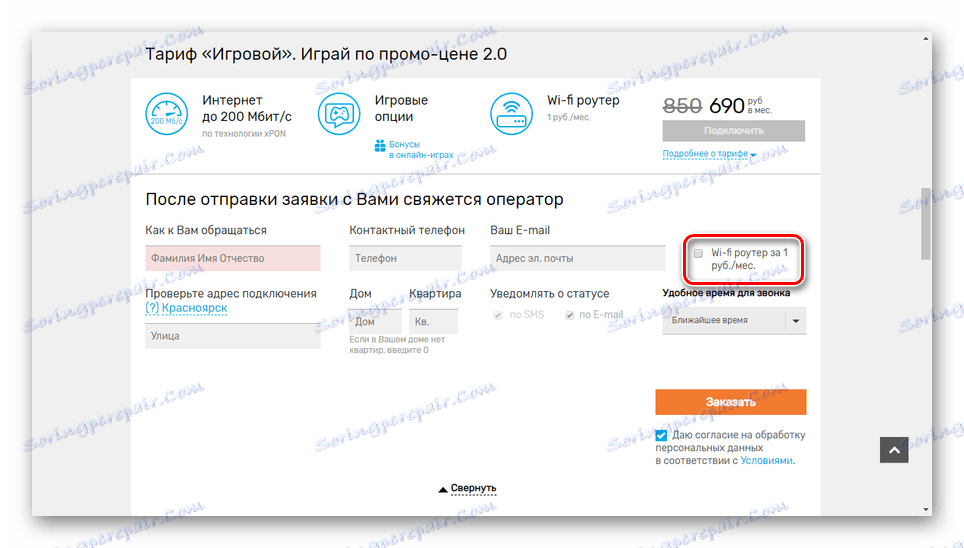
Описахме настройките, които трябва да бъдат приложени на компютър в предишната секция на тази статия.
Вариант 3: Мобилен интернет
Този тип мрежа се използва от сравнително малък брой хора, тъй като 3G и 4G на компютър често не оправдават необходимите разходи. Ако обаче по някаква причина сте неудобно да използвате Wi-Fi и постоянно свързани кабели, в тази инструкция ще разгледаме мобилния интернет от Rostelecom.
Стъпка 1: Изберете устройство
Първо трябва да закупите едно от устройствата с марката Rostelecom, които ви позволяват да свържете СИМ карта с компютър. Диапазонът от модели е малък, тъй като на този етап няма смисъл да се живее.

Друга възможност е да получите универсален USB модем, който поддържа SIM карти от този доставчик.

Възможно е да използвате смартфон, като настроите точка за достъп до интернет на Rostelecom за персонален компютър на него. Функциите могат да се различават при различните модели, но в повечето случаи ще ви е необходима мрежова карта, която поддържа Wi-Fi.
Стъпка 2: Тарифна връзка
- След закупуване на устройството, трябва да закупите SIM карта Rostelecom с подходящ тарифен план. За да направите това, на официалния уебсайт, разгънете менюто Мобилна комуникация и изберете опцията Интернет .
- В долната част на страницата намерете блока "За компютри" и кликнете върху връзката "Детайли" .
- Тук трябва да изберете подходящ тарифен план и да го поръчате, като използвате съответния формуляр.
Забележка: Прочетете инструкциите, за да активирате лесно нова SIM карта.
- В допълнение към горното, SIM карта може да бъде закупена в офисите за продажби на Rostelecom. Също така понякога идва с интернет за маршрутизатори.
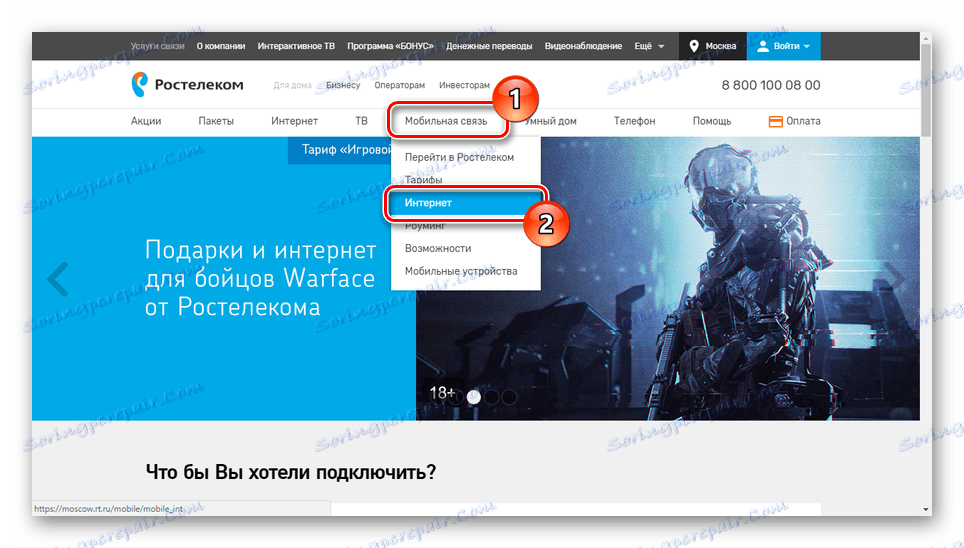
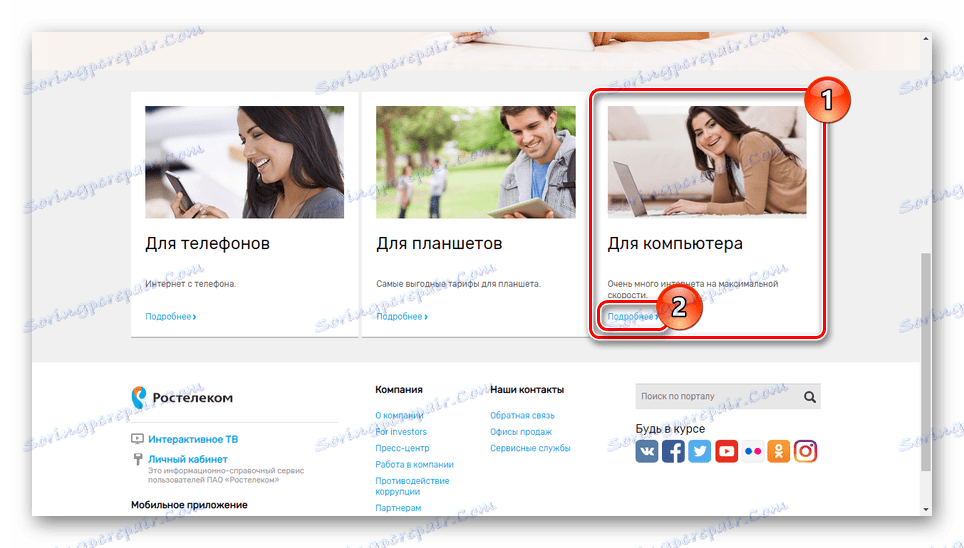
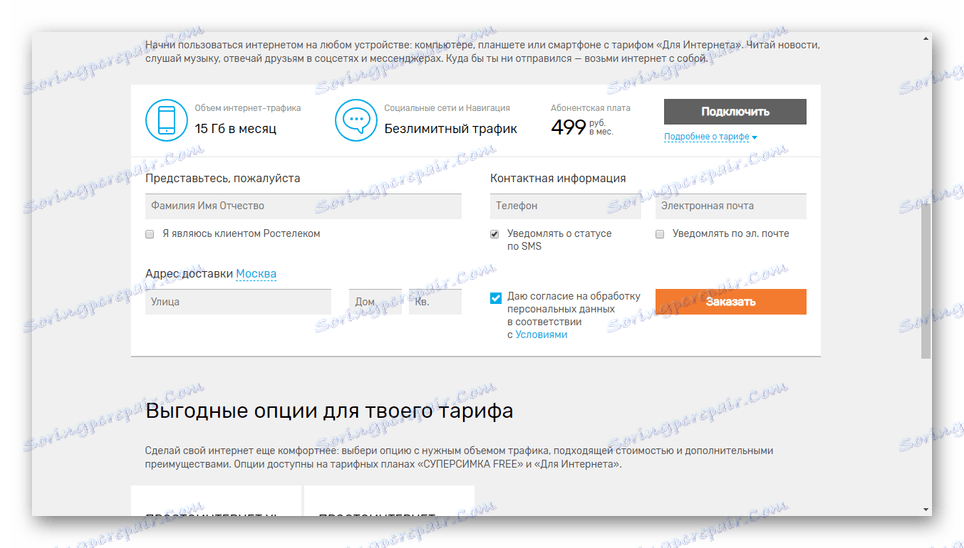
Стъпка 3: Ръчни настройки
- С помощта на официалния 3G / 4G модем от Rostelecom не е необходимо да правите корекции на настройките за интернет. Всички необходими промени се прилагат автоматично след инсталирането на софтуера, когато устройството е свързано за първи път.
- Ако използвате универсален модем или настройките по някаква причина не са приложени, ще трябва да конфигурирате връзката ръчно. За да направите това, отворете "Контролен панел" и отидете в секцията "Управление на мрежата" .
Вижте също: Как да отворите "Контролен панел"
- Кликнете върху връзката "Създаване и конфигуриране на нова връзка или мрежа".
- Изберете първия елемент от списъка и кликнете върху бутона Напред .
- Тук трябва да посочите типа на връзката. За мобилния интернет, Rostelecom, както е в ситуацията с 3G / 4G-модеми, използва типа "Switched" .
- Тези полета трябва да бъдат попълнени, както следва:
- Набраният номер е * 99 #;
- Потребителско име - Rostelecom;
- Парола - оставете полето празно или посочете същото като в предишния ред;
- Изберете името на връзката по Ваша преценка.
- Ако е необходимо, позволете използването на връзката с други потребители и кликнете върху бутона "Свързване" .
![Преход към мобилната интернет връзка Rostelecom]()
Изчакайте до приключване на автоматичната регистрация в мрежата, след което ще бъдете свързани към интернет.
- Свързването чрез "Свойства" на адаптера в "Network Control Center" спира.
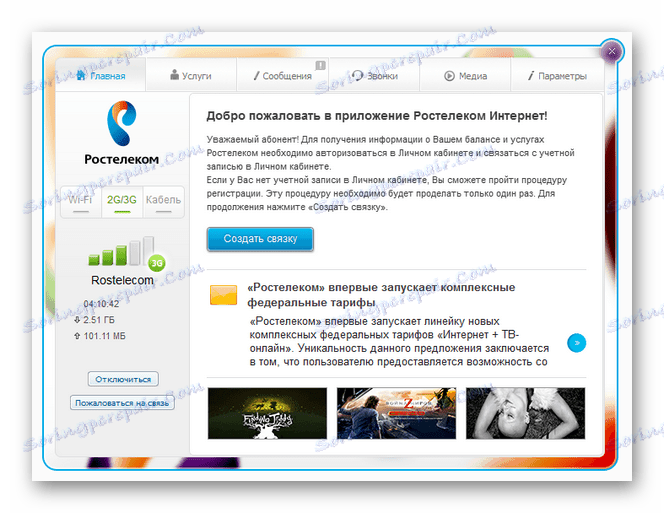
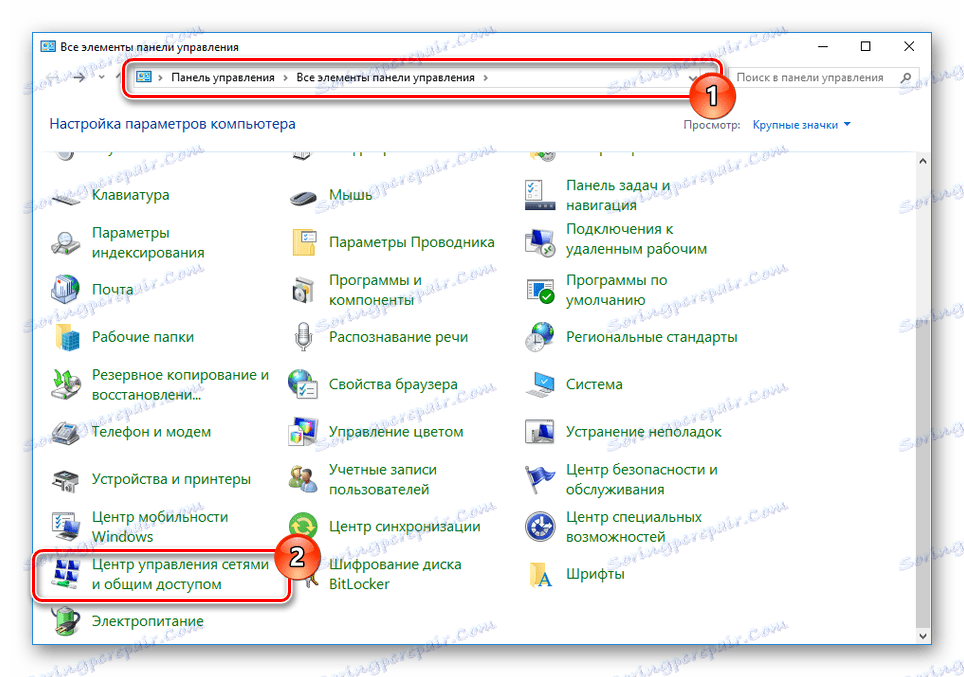
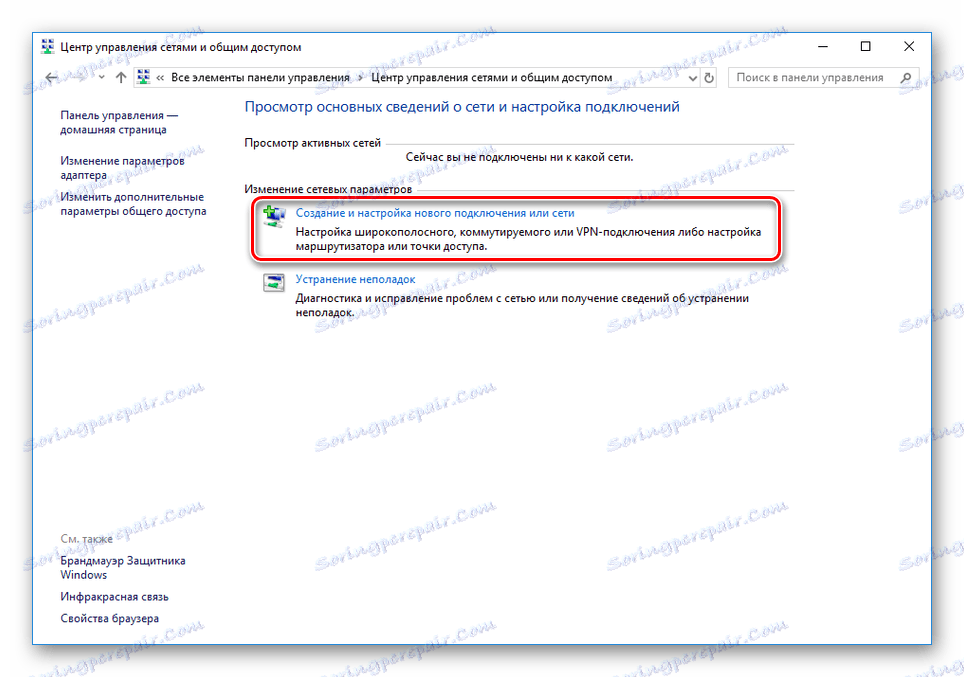
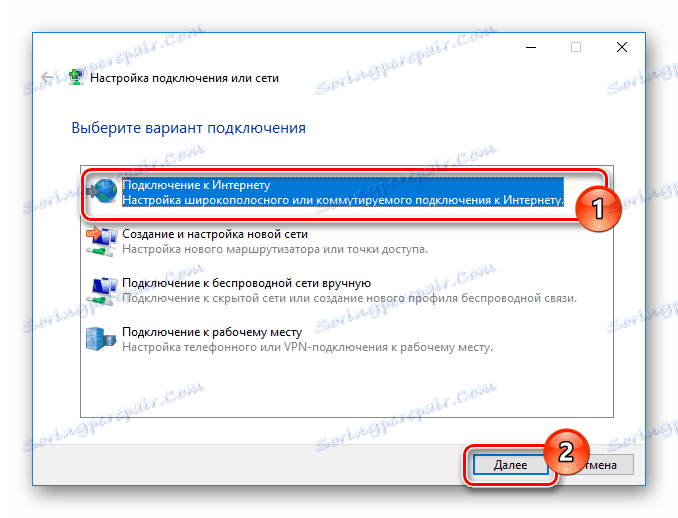
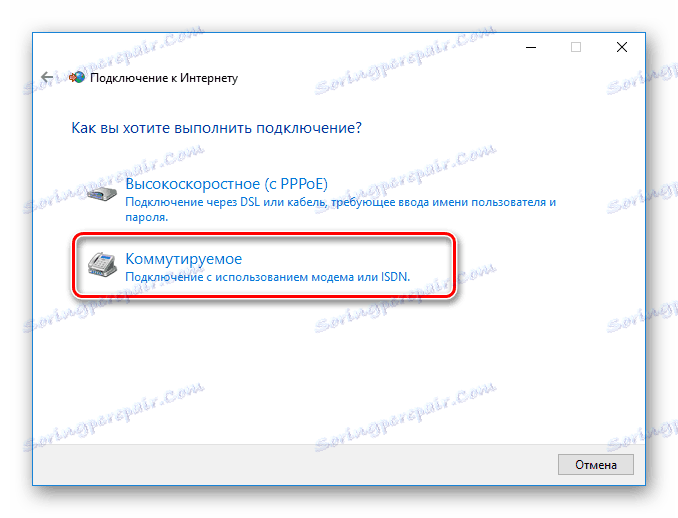
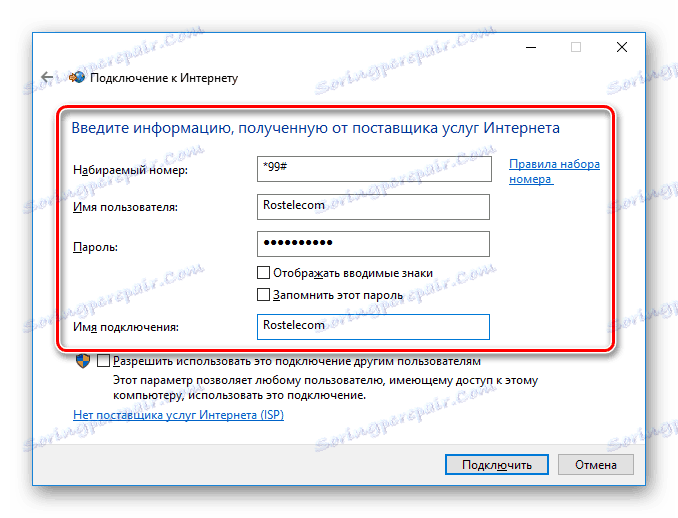

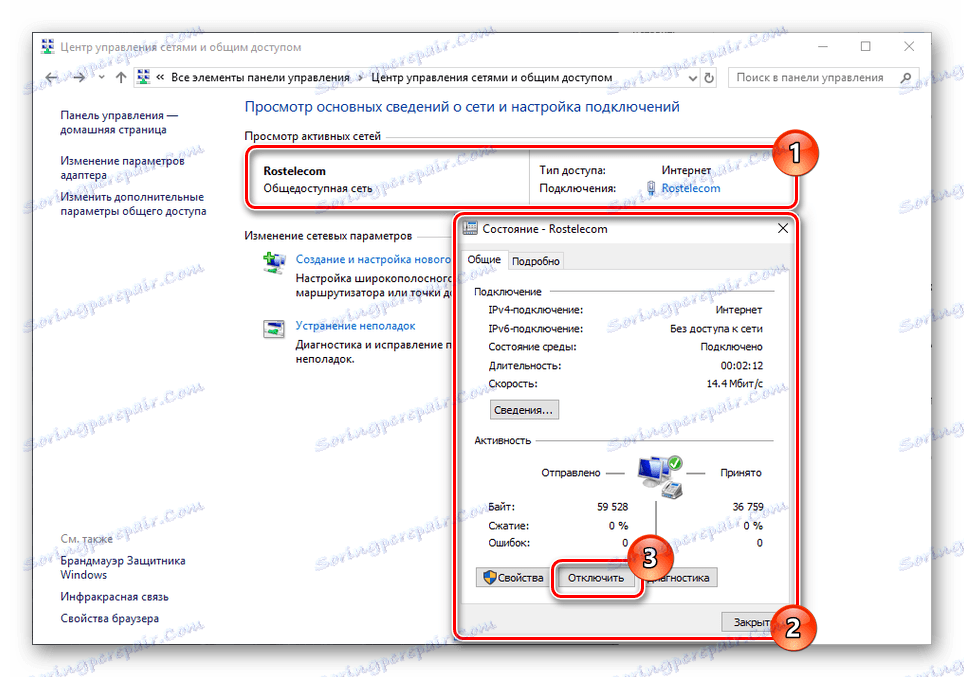
В този случай скоростта на връзката е много ограничена. Освен това трябва да вземете предвид и зоната на покритие на Rostelecom, което е значително по-лошо в развитието на водещите доставчици на мобилен интернет.
Опция 4: Бърза поръчка онлайн
В допълнение към всички разгледани методи, можете да публикувате бързо заявление точно на главната страница на официалния ресурс Rostelecom.
- Задайте желаните плъзгачи в активно състояние и, ако е необходимо, отбележете допълнителните опции.
- Посочете личните данни, потвърдете съгласието си за обработката им и кликнете върху бутона "Поръчка" .
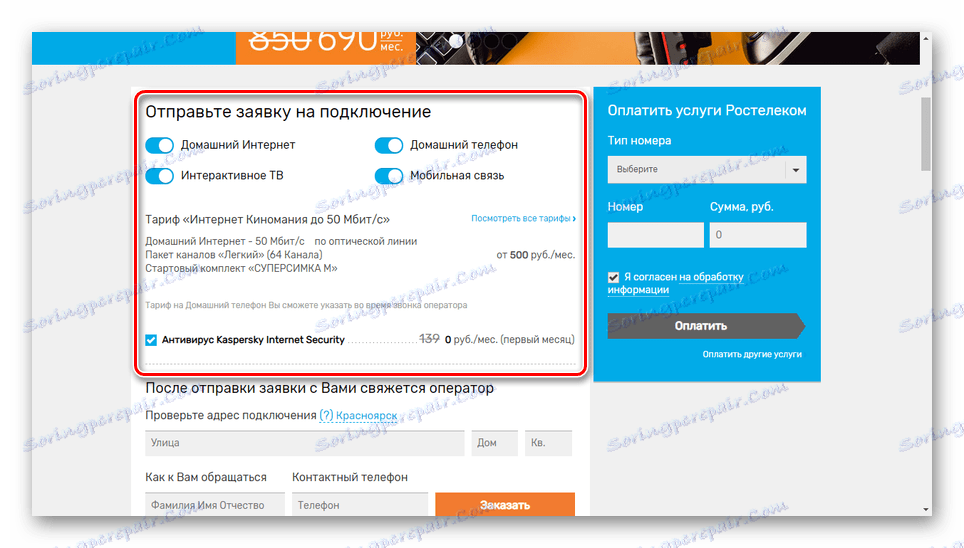
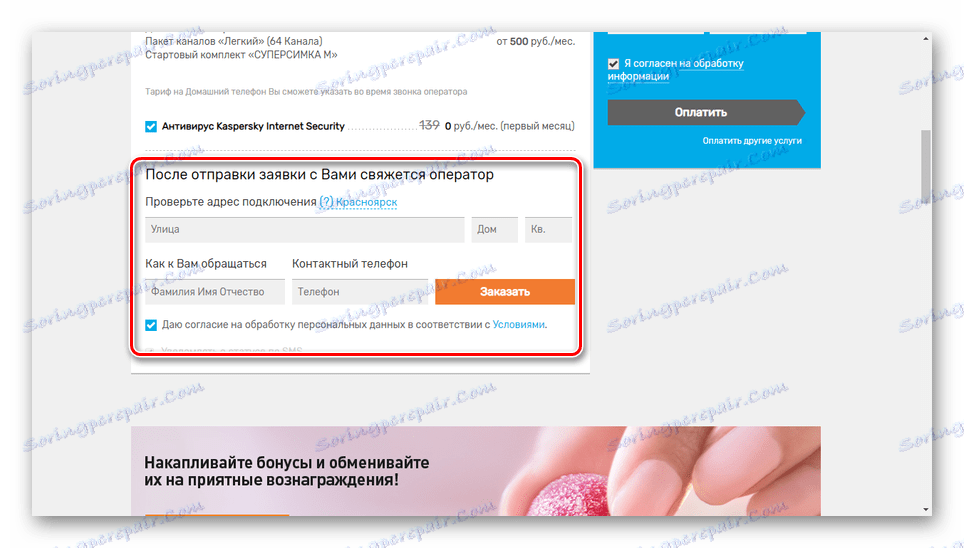
Независимо от избрания в бъдеще вид връзка, промяната на тарифния план е достъпна чрез личен акаунт на уебсайта на Rostelecom или чрез контакт с контактния център на съответния телефонен номер.
заключение
Процесът на свързване с интернет, включително от Rostelecom, е значително опростен днес, така че вие, като обикновен потребител, да можете да прибягвате до него без никакви затруднения. Ако след като прочетете представения материал имате въпроси, не забравяйте да ни пишете в коментарите.